Как да създадете динамичен списък без празно в Excel?
В някои случаи имате списък с данни с някои празни места и сега искате да създадете динамичен списък въз основа на тези данни без празни места и повечето от вас могат да премахнат празните полета един по един, след което да създадат динамичния списък, но тук Ще ви кажа един бърз начин за решаване на тази задача в Excel.
Създайте динамичен списък и премахнете празните места
 Създайте динамичен списък и премахнете празните места
Създайте динамичен списък и премахнете празните места
1. Изберете клетка до оригиналния списък и въведете тази формула =АКО(B2="","",MAX(A$1:A1)+1) в него и след това плъзнете манипулатора за автоматично попълване надолу до диапазона, от който се нуждаете. Сега ще видите само клетките с данни, до които има номер. Вижте екранна снимка:
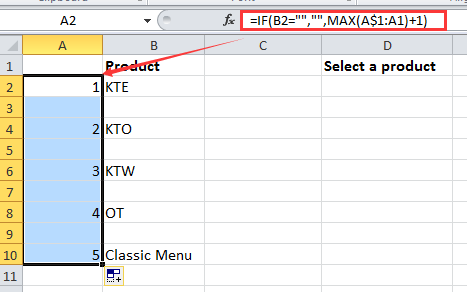
В горната формула B2 е първата клетка в диапазона, по който ще създадете динамичен списък.
2. След това отидете на друга колона и въведете тази формула =IFERROR(INDEX($B$2:$B$11,MATCH(ROW()-ROW($D$1),$A$2:$A$11,0)),"") в него и след това плъзнете манипулатора за автоматично попълване надолу, докато се появят празни клетки.

В горната формула B2: B11 е диапазонът от оригинални данни, а A2: A11 е диапазонът, който номерира реда в стъпка 1.
3. След това изберете клетка или диапазон, който искате да създадете динамичния списък без празни места, и щракнете Дата > Потвърждаване на данните. Вижте екранна снимка:

4. В Потвърждаване на данните диалогов прозорец, изберете списък от Позволете списък и въведете тази формула =ОТМЕСТ(Лист1!$C$1,1,0,МАКС(Лист1!$A:$A),1) в източник текстово поле. Вижте екранна снимка:
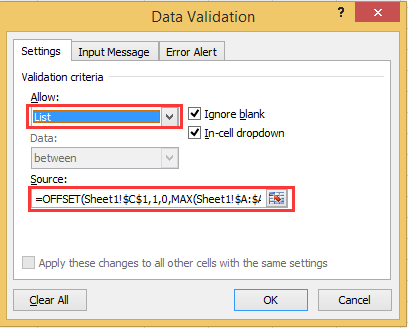
Забележка:
1. В Excel 2007 потребителите не могат да използват препратка към други работни листове или работна книга за Потвърждаване на данните критерии. Следователно трябва да изберете празна клетка в текущия работен лист в стъпка 3 и да въведете формулата =OFFSET($C$1,1,0,MAX($A:$A),1) в източник текстово поле в стъпка 4.
2. В горната формула C1 е първата клетка от новия списък, който сте направили в стъпка 2.
5. кликване OK. След това можете да видите, че динамичният списък е създаден без празни места.
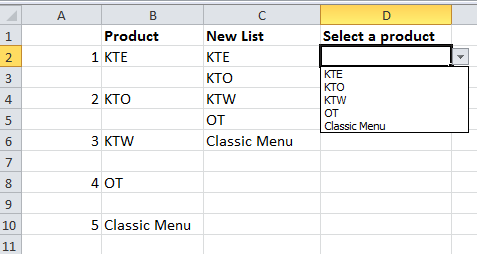
бързо изберете дублирани или уникални стойности в диапазон на Excel |
| В лист на Excel, ако имате диапазон, който включва някои дублиращи се редове, може да се наложи да ги изберете или да ги изключите, но как можете бързо да разрешите тази задача?Ако имате Kutools за Excel, можете да използвате Изберете Дублиране & Уникални клетки помощна програма за бързо избиране на дублиращите се или уникалните стойности в диапазона или за попълване на фона и цвета на шрифта за дублиращите се и уникалните стойности. Кликнете за 30 дни безплатен пробен период! |
 |
| Kutools за Excel: с повече от 300 удобни добавки за Excel, безплатни за изпробване без ограничение за 30 дни. |
Относителни статии:
Най-добрите инструменти за продуктивност в офиса
Усъвършенствайте уменията си за Excel с Kutools за Excel и изпитайте ефективност, както никога досега. Kutools за Excel предлага над 300 разширени функции за повишаване на производителността и спестяване на време. Щракнете тук, за да получите функцията, от която се нуждаете най-много...

Раздел Office Внася интерфейс с раздели в Office и прави работата ви много по-лесна
- Разрешете редактиране и четене с раздели в Word, Excel, PowerPoint, Publisher, Access, Visio и Project.
- Отваряйте и създавайте множество документи в нови раздели на един и същ прозорец, а не в нови прозорци.
- Увеличава вашата производителност с 50% и намалява стотици кликвания на мишката за вас всеки ден!
